老毛桃u盘启动盘制作工具怎么用?老毛桃具有许多功能,如制作启动U盘,备份数据、修改密码等,当然,它最主要功能还是制作启动U盘,为此,...
工具/原料
系统版本:windows10
品牌类型:宏碁新蜂鸟 Swift3
软件版本:老毛桃u盘启动盘制作工具
方法/步骤:
1、首先打开老毛桃u盘启动盘制作工具。

2、随后在电脑上插入需要制作启动器的U盘。
bios设置u盘启动教程
bios设置u盘启动怎么操作呢?在使用U盘装系统中有这个一个设置u盘启动的步骤,不会操作的小伙伴赶紧看看小编分享的bios设置u盘启动教程吧!

3、接着选择普通模式选项卡,在“请选择”中选择插入的U盘设备名称(一般会自动识别),模式选择USB—HDD,格式选择“NTFS”
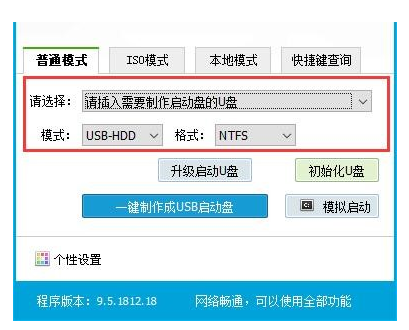
4、完成以上设置后,点击“一键制作成USB启动盘”按钮,开始制作U盘winpe系统。

5、开始制作后软件下方会有进度条提醒,请耐心等待。

6、制作完成后,可以选择模拟启动测试,若能够进入老毛桃winpe主菜单,则表示老毛桃U盘启动盘制作完成。

总结:以上就是老毛桃U盘制作启动盘工具制作启动U盘的操作步骤,有需要的小伙伴可以参考以上步骤进行操作。
以上就是电脑技术教程《老毛桃u盘启动盘制作工具的使用方法》的全部内容,由下载火资源网整理发布,关注我们每日分享Win12、win11、win10、win7、Win XP等系统使用技巧!老毛桃u盘启动盘制作工具使用方法
u盘启动盘制作其实很简单,如果不知道具体怎么操作的小伙伴看看小编分享的老毛桃u盘启动盘制作工具使用方法!






